Rozwiązywanie problemów z niezamierzonym użyciem procesora
Często komputer zaczyna zwalniać z powodu użycia procesora. Jeśli tak się stanie, że jego obciążenie osiągnie 100% bez wyraźnego powodu, to jest powód do zmartwienia i pilne jest rozwiązanie tego problemu. Istnieje kilka prostych sposobów, które pomogą nie tylko zidentyfikować problem, ale także go rozwiązać. Omówimy je szczegółowo w tym artykule.
Spis treści
Rozwiąż problem: "Procesor jest w 100% załadowany bez powodu"
Obciążenie procesora czasami osiąga 100% nawet w tych przypadkach, gdy nie używasz złożonych programów lub nie uruchamiasz gier. W tym przypadku jest to problem, który należy znaleźć i rozwiązać, ponieważ po prostu bez powodów procesor nie jest przeciążony. Możesz to zrobić na kilka prostych sposobów.
Czytaj także: Jak wyładować procesor w systemie Windows 7
Metoda 1: Znajdź i napraw proces
Są chwile, kiedy użytkownicy nie napotykają problemu, ale po prostu zapomnieli wyłączyć program wymagający dużych zasobów lub w tej chwili wykonują pewne zadanie. Zwłaszcza boot staje się zauważalny na starszych procesorach. Ponadto, ukryte programy górników, które nie są wykrywane przez antywirusy, zyskują na popularności. Ich zasada działania polega na tym, że po prostu wydadzą zasoby systemowe twojego komputera, stąd obciążenie procesora. Ten program definiowany jest na kilka sposobów:
- Uruchom Menedżera zadań za pomocą kombinacji Ctrl + Shift + Esc i przejdź do zakładki Procesy .
- Jeśli od razu odkryłeś proces, który ładuje system, najprawdopodobniej nie jest to wirus, a nie programista, ale po prostu uruchamiane przez ciebie oprogramowanie. Możesz kliknąć prawym przyciskiem myszy na linii i wybrać "Zakończ proces" . W ten sposób można zwolnić procesor.
- Jeśli nie możesz znaleźć programu zużywającego dużo zasobów, musisz kliknąć "Wyświetl procesy wszystkich użytkowników" . W przypadku wystąpienia obciążenia w procesie "svchost" , najprawdopodobniej komputer jest zainfekowany wirusem i musi zostać wyczyszczony. Więcej szczegółów na ten temat zostanie omówionych poniżej.
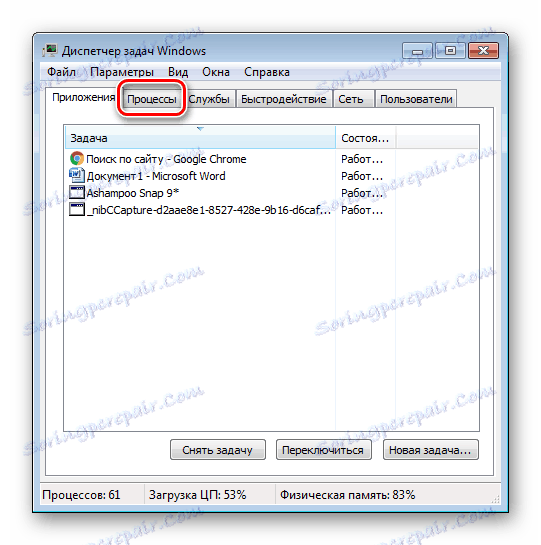
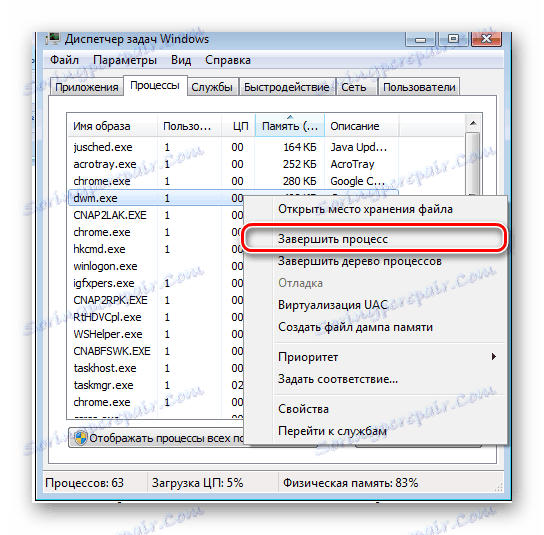
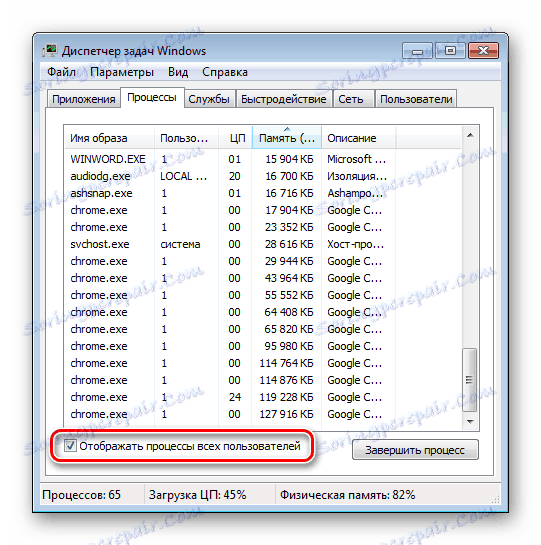
Jeśli nie możesz znaleźć niczego podejrzanego, ale obciążenie nadal nie spada, musisz sprawdzić komputer pod kątem ukrytego programisty. Faktem jest, że większość z nich albo przestaje działać po uruchomieniu menedżera zadań, albo sam proces nie jest tam wyświetlany. Dlatego będziesz musiał uciekać się do instalowania dodatkowego oprogramowania, aby ominąć tę sztuczkę.
- Pobierz i zainstaluj Eksplorator procesów.
- Po uruchomieniu otworzy się przed Tobą tabela ze wszystkimi procesami. Tutaj możesz również kliknąć prawym przyciskiem myszy i wybrać "Kill process" , ale to trochę pomoże.
- Najlepiej jest otworzyć ustawienia, klikając prawym przyciskiem myszy wiersz i wybierając "Właściwości" , a następnie przejdź do ścieżki przechowywania plików i usuń wszystko, co jest z nią związane.

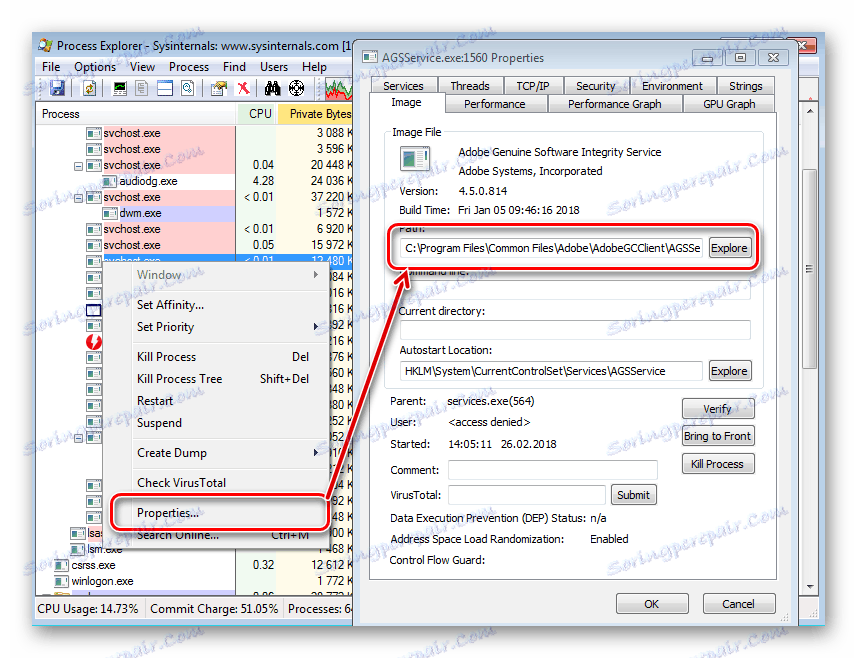
Zauważ, że ta metoda jest zalecana tylko dla plików niesystemowych, w przeciwnym razie, jeśli usuniesz folder lub plik systemowy, spowodujesz problem z systemem. Jeśli znajdziesz niezrozumiałą aplikację, która wykorzystuje całą moc procesora, w większości przypadków jest to ukryty program-miner, lepiej jest całkowicie usunąć go z komputera.
Metoda 2: Czyszczenie z wirusów
Jeśli proces systemowy obciąża procesor w 100%, prawdopodobnie Twój komputer jest zainfekowany wirusem. Czasami obciążenie nie pojawia się w "Menedżerze zadań", dlatego lepiej jest skanować i czyścić złośliwe oprogramowanie, i tak gorzej niż nie.
Możesz użyć dowolnego dostępnego sposobu czyszczenia komputera z wirusami: usługi online, oprogramowanie antywirusowe lub specjalne narzędzia. Więcej o każdej metodzie jest napisane w naszym artykule.

Czytaj więcej: Zwalczanie wirusów komputerowych
Metoda 3: Zaktualizuj sterowniki
Zanim zaczniesz aktualizować lub ponownie instalować sterowniki, najlepiej upewnić się, że problem występuje w nich. Pomoże to przejść do bezpiecznego trybu. Uruchom ponownie komputer i przejdź do tego trybu. Jeśli obciążenie procesora zniknęło, problem tkwi właśnie w sterownikach i trzeba je zaktualizować lub zainstalować ponownie.
Czytaj także: Uruchamianie systemu Windows w "trybie awaryjnym"
Ponowna instalacja może być wymagana tylko wtedy, gdy niedawno zainstalowano nowy system operacyjny i odpowiednio zainstalowano nowe sterowniki. Prawdopodobnie wystąpiły problemy lub coś nie zostało zainstalowane i / lub działanie zostało wykonane niepoprawnie. Weryfikacja jest prosta, przy użyciu jednej z kilku metod.

Czytaj więcej: Dowiadujemy się, które sterowniki muszą być zainstalowane na komputerze
Przestarzałe sterowniki mogą powodować sytuacje konfliktowe w systemie, dlatego musisz je po prostu zaktualizować. Pomoc w znalezieniu odpowiedniego urządzenia do aktualizacji pomoże w uruchomieniu specjalnego programu lub zostanie wykonana ręcznie.

Czytaj więcej: Jak zaktualizować sterownik na komputerze, używając rozwiązania DriverPack
Metoda 4: Czyszczenie komputera z kurzu
Jeśli zauważysz wzrost poziomu hałasu od chłodnicy lub mimowolne wyłączenie / ponowne uruchomienie systemu, hamowanie podczas pracy, problem polega tylko na nagrzaniu procesora. Może wysuszyć pastę termiczną, jeśli nie zmieniła się przez długi czas, lub wnętrze ciała jest zatkane kurzem. Po pierwsze, najlepiej wyczyścić kadłub z gruzu.

Czytaj więcej: Prawidłowe czyszczenie komputera lub laptopa przed kurzem
Gdy procedura nie pomogła, procesor nadal hałasuje, robi się ciepły, a system się wyłącza, a jest tylko jedno wyjście - wymiana pasty termicznej. Ten proces nie jest skomplikowany, ale wymaga ostrożności i ostrożności.

Czytaj więcej: Nauka stosowania pasty termicznej do procesora
W tym artykule wybraliśmy dla was cztery metody, które pomogą rozwiązać problem ze stałym obciążeniem 100% procesora. Jeśli jedna metoda nie przynosi żadnych rezultatów, przejdź do następnej, problem jest dokładnie w jednej z tych częstych przyczyn.
Przeczytaj także: Co zrobić, jeśli system ładuje proces SVCHost.exe , Explorer.exe , Trustedinstaller.exe , Bezczynność systemu